目次
iPhoneだけで音楽を聴くことがちょっと不便になってきた
外出先で音楽を聴いていることが多い人は、カメラを起動すると音楽が停止してしまったり、別のアプリを起動すると音楽が止まってしまったりすることに不便を感じることがあるのではないでしょうか。
また、外出先でイヤホンをiPhoneにつなぎながら歩いていると若干歩きにくいですし、iPhone 6 / 6 Plusから端末のサイズが大きくなったこともあり、ポケットからはみ出してしまうこともあります。
コートやジャケットのポケットに入れるという方法がありますが、長い間ポケットに物を入れているとコートやジャケットの形が崩れてくるので、ちょっと避けたいところです。
そこで、管理人は、iPod Shuffleを購入することにしました。管理人の場合は、これからジムに通うので、運動しながら(特にウォーキングマシーン)音楽が聴けると思ってiPod Shuffleの購入を決めたこともありますが、今まで外出先でiPhoneだけで音楽を聴くことに不便を感じていました。
iPod Shuffleは、「これに2GBも音楽が入るの?」というくらいかなりの小型で、クリップを使って服をはさむ状態で取り付けることができるので、服のポケットやかばんに入れる必要がありません。ただクリップで服をはさむことに抵抗がある人は、ちょっと気になってしまうかもしれませんね。
といっても、小さくて軽いのでズボンのポケットに入れるのもありでしょう。
具体的なサイズは重さなどはこんな感じです。
| サイズ(高さ✕幅✕厚さ) | 29.0✕31.6✕8.7(mm) |
|---|---|
| 重さ | 12.5g |
| 真容積 | 5.668(m㎥) |
ちなみに、厚さはクリップを含んだものになります。
これなら運動の時だけでなく、普段の移動中に身に着けていてもそれほどストレスを感じることがなくなります。
今回は、iPod Shuffleを使ってみて感じたことについて共有したいと思います。
開封の儀
iPodはAmazonで購入したので、いつものダンボールにこれが入っていました。
パッケージは、Apple商品を買ったことがあれば誰でも知ってるいつものケースです。色は、どんな色やデザインの服につけていても色が喧嘩しないように無難な色にしました。
周りのビニールなどを取り除くと蓋が取れます。
本体がくっついてる方を裏返すとこんな感じで、テープが付いているのですが、矢印の方向に引っ張ると取れるようになっています。ただ、普通のやり方でテープをはいでしまうとテープの後がついてしまいます。
中身を取り出すとこんな感じです。左からUSBケーブル、イヤホン、簡単なスタートアップガイド、本体です。
意外とシンプルですが、すぐに使えるわかりやすさが魅力です。
「USBケーブル短すぎ!」と思った方がいるかもしれませんが、使ってみると意外に問題ありませんでした。逆に長いとケーブルが邪魔になってしまいそうな気がします。
スタートアップガイドには、Appleのシールも付いていました。何かに貼るとかっこよくなりそうだけど、結構大きなシールで珍しい感じなので使うのがもったいない(゚ω゚)
1年では壊れなそうですが、一年保証付きなのも安心です。
充電
iPodとPCをUSBケーブルでつないだらこんな感じです。
イヤホンジャックは充電も兼ねているので、充電をしている間は音楽を聴くことができません。スピーカーもついていないので、イヤホンを外した状態で音楽を聴くこともできません。
ただ、充電している間はPCやiPhoneで音楽を聴くこともできるので、それほど大きなデメリットではないと思います。むしろ、イヤホンジャックを充電のために使うことにより小型化を実現したという努力が伺えます。
充電されている間はオレンジ色の光が点滅しますが、バッテリーが充電済みになると緑色の光が点滅します。バッテリー不足になると赤色の光が点滅するので、すぐに充電をしてバッテリー切れを回避することができます。
ちなみにバッテリー持続時間は最大で15時間なので、通勤・通学時だけでなく休日での外出先やジムで運動をしている最中も音楽を楽しむことができます。
音楽の同期も簡単
PCの音楽をiPodに同期する場合はiTunes上での操作が必要ですが、iPodとPCをUSBケーブルでつなげば自動的にiTunesが立ち上がるようになっています。
あとは、iTunesの指示に従って操作をしていくだけなので、セットアップもかなり簡単です。
音楽の同期をするときは、iTunesの左上にある「iPodのマーク」→「ミュージック」をクリックして、同期する音楽の範囲を選択して、右下の「同期」をクリックすれば完了です。
すべての音楽を一気に同期することもできます。
管理人の場合は、音楽を2GB分同期したのでちょっと時間かかりましたが、別のことをやっていればすぐに過ぎてしまうくらいなのであまり気になりませんでした。
ちなみに、すべての音楽を同期しようとして同期する音楽の容量が2GB(iPodのデータ容量)を超えている場合は同期する音楽を減らす必要がありますが、面倒な場合はそのまま同期を継続すれば同期する音楽をiTunesの方で自動的に選択してくれますよ。
同期が完了したらiPodをPCから取り外しますが、この時、必ずPCでの取り外し作業をしておく必要があります。デスクトップ上にiPodのマークが表示されるので、それをダブルタップして「”IPOD”を取り外す」をクリックしておきます。Windowsの場合は右クリックだと思われます。
この作業をしておかなければ、PCの方で不正な取り外しと認識されてしまいます。
操作方法もシンプルでわかりやすい
操作もかなりシンプルでわかりやすくなっています。
イヤホンを取り付けて「再生ボタン」を押すと音楽の再生が開始され、もう一度ボタンを押すと音楽の再生が停止します。
また、一つ前や後の音楽を再生したい場合は、再生ボタンの両隣にある「巻戻しボタン」または「早送りボタン」を短めに押します。「巻戻しボタン」または「早送りボタン」を長押しすると巻戻しまたは早送りが開始されます。
音量を調節したい場合は、「+ボタン」または「-ボタン」を押して調節します。
一連の操作は、スタートアップガイドを見なくても、なんとかなりそうなくらい簡単となっています。
写真の一番右にあるつまみを真ん中にすると音楽が曲順で再生されます。つまみを一番左にすると、音楽がシャッフル再生されます。
つまみを一番右に動かすと電源が切れます。はじめはこの状態になっていると思います。
さらに、真ん中にあるボタンを押すと、再生中の音楽名やアーティストを知ることができます。
ちなみに、より詳しい操作についてはスタートアップガイドに書かれています。
価格は5,975円でしたが、これだけ小型のiPodでいつでも手軽に音楽が再生できるというのは音楽好きにとってはかなり魅力的です。
iPod shuffleでは、音楽を聴くためのデバイスとして限りなく軽量化・小型化を実現されており、移動中や運動時に気軽に音楽を聴きたいというユーザーの希望に応えたものになっていると感じました。
今回は、最新式を購入したので3年くらいは役に立ってくれると思います。
以上、参考にしていただけると嬉しいです。










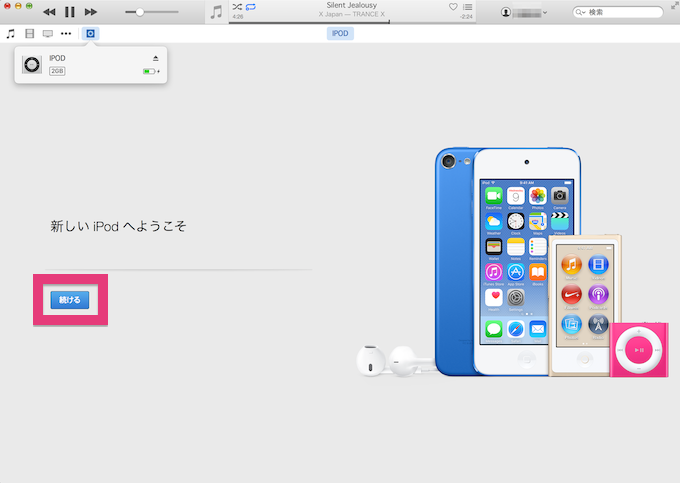

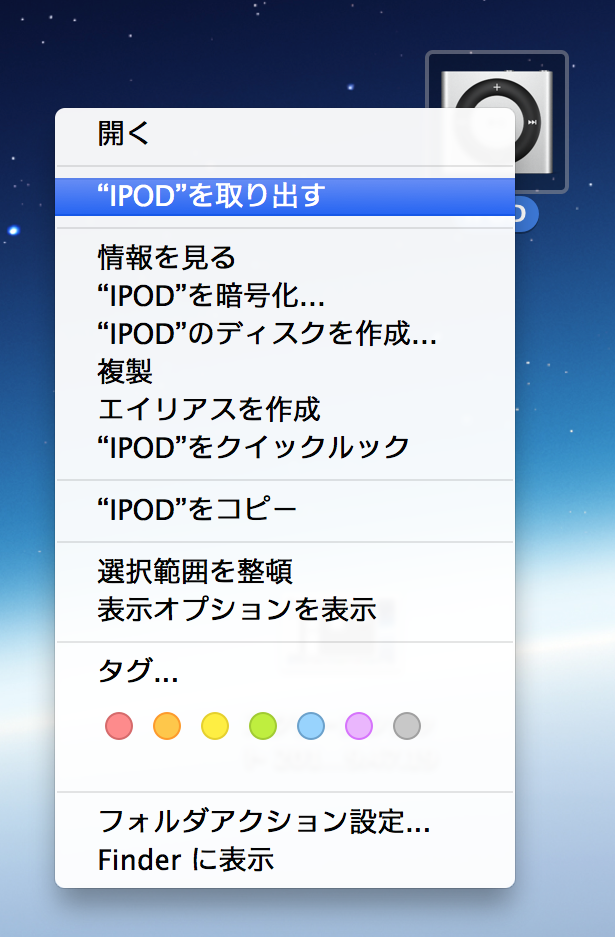
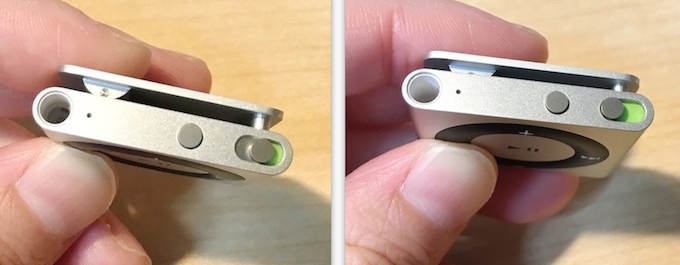



コメント